
V tomto článku si ukážeme, ako opraviť chyby a obnoviť fungovanie služby Windows Update obnovením konfigurácie agenta a služby Windows Update. Spravidla je to najúčinnejší a najjednoduchší spôsob, ako vyriešiť problém s prevádzkou služby Windows Update, ak sa aktualizácie nestiahnu alebo ak sa vyskytnú chyby pri inštalácii aktualizácií..
obsah:
- Poradca pri riešení problémov so službou Windows Update
- Obnovte Windows Update z príkazového riadku
- Obnovte program Windows Update Agent Script
Na ladenie a ladenie chýb služby Windows Update zvyčajne potrebuje správca analyzovať chybové kódy v protokolovom súbore aktualizácií. %windir% \ WindowsUpdate.log (Vo Windows 10 môžete takto získať súbor WindowsUpdate.log). Počet možných chýb, s ktorými sa môže správca stretnúť pri analýze denníka aktualizácií, je desiatky (zoznam všetkých chýb Windows Update) a proces ich riešenia je v zásade netriviálny. V niektorých prípadoch je namiesto podrobnej analýzy chýb systému Windows Update oveľa rýchlejšie a ľahšie najskôr úplne resetovať agenta a službu Windows Update. Po resetovaní služby Windows Update môžete vyhľadávať a vyhľadávať aktualizácie.
Poradca pri riešení problémov so službou Windows Update
Pred obnovením konfigurácie služby Windows Update dôrazne odporúčame, aby ste najskôr vyskúšali jednoduchší a efektívnejší nástroj na automatické riešenie problémov v službe Windows Update - nástroj na riešenie problémov so službou Windows Update (windows aktualizovať Riešenie problémov).
Stiahnite si a spustite nástroj na riešenie problémov so službou Windows Update pre svoju verziu systému Windows:
- windows 10 - wu10.diagcab (https://aka.ms/wudiag) (alebo spustite lokálnu verziu nástroja: Štart -> Nastavenia -> Aktualizácie a zabezpečenie -> Riešenie problémov -> Windows Update (Štart -> Nastavenia -> Aktualizácie a zabezpečenie - > Riešenie problémov -> Poradca pri riešení problémov s aktualizáciami systému Windows);

- Windows 7 a Windows 8.1 - WindowsUpdate.diagcab (https://aka.ms/diag_wu).
Počkajte, kým nástroj Windows Update Troubleshooter naskenuje systém a pokúste sa automaticky opraviť všetky chyby v službe Windows Update a v súvisiacich komponentoch.

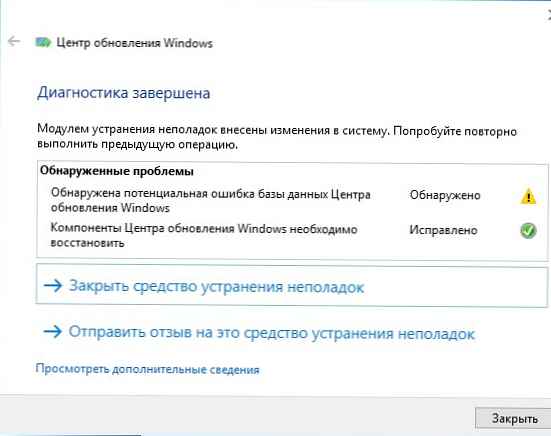
V mojom prípade bola v databáze Windows Update zistená a opravená potenciálna chyba. Potom zostáva počítač reštartovať a pokúsiť sa vyhľadať aktualizácie. Ak sa aktualizácie neaktualizujú ani nenainštalujú, pokračujte ďalším krokom..
Obnovte Windows Update z príkazového riadku
Proces resetovania agenta a služby Windows Update pozostáva z niekoľkých krokov. Všetky opísané operácie sa vykonávajú na príkazovom riadku a zhromažďujú sa v jednom súbore s bat (hotový skript si môžete stiahnuť z odkazu nižšie).
Pomocou tohto skriptu môžete úplne resetovať konfiguráciu služby Windows Update a vymazať lokálnu aktualizačnú vyrovnávaciu pamäť. Skript je univerzálny a bude fungovať v systémoch Windows 7, Windows 8.1 a Windows 10 a Windows Server 2016/2012 R2 / 2008 R2. Skript pomáha eliminovať najčastejšie chyby v službe Windows Update, keď centrum aktualizácií zastaví sťahovanie nových aktualizácií alebo zapíše chyby, ktoré sa vyskytnú pri inštalácii aktualizácie..
Takže podľa toho, čo robí skript:
- Zastavenie služieb Windows Update Service, BITS a Cryptography Services:
čisté stop bity
net stop wuauserv
net stop appidsvc
net stop cryptsvc
taskkill / im wuauclt.exe / f - Odstránenie servisných súborov qmgr * .dat z adresára% ALLUSERSPROFILE% \ Application Data \ Microsoft \ Network \ Downloader \:
Del "% ALLUSERSPROFILE% \ Application Data \ Microsoft \ Network \ Downloader \ qmgr * .dat" - Premenujeme adresáre služieb, v ktorých sú uložené konfiguračné súbory a vyrovnávacia pamäť aktualizácií (ak je to potrebné, môžu sa použiť ako zálohy). Po reštarte aktualizačnej služby sa tieto adresáre automaticky znova vytvoria:
Ren% systemroot% \ SoftwareDistribution SoftwareDistribution.bak
Ren% systemroot% \ system32 \ catroot2 catroot2.bak - Odstraňuje sa starý protokol windowsupdate.log
del / f / s / q% windir% \ windowsupdate.log - Obnovenie povolení pre služby BITS a Windows Update (ak sa zmenili práva na služby)
sc.exe sdset bitov D: (A ;; CCLCSWRPWPDTLOCRRC ;;; SY) (A ;; CCDCLCSWRPWPDTLOCRSDRCWDWO ;;; BA) (A;; CCLCSWLOCRRC ;;; AU) (A ;; CCLCSWRPWPDLOCR;sc.exe sdset wuauserv D: (A ;; CCLCSWRPWPDTLOCRRC ;;; SY) (A ;; CCDCLCSWRPWPDTLOCRSDRCWDWO ;;; BA) (A ;;; CCLCSWLOCRRC ;;; AU) (A ;; CCLCSWRPWRCDU);
sc.exe sdset cryptsvc D: (A ;; CCLCSWLOCRRC ;; AU) (A ;; CCDCLCSWRPWPDTLOCRSDRCWDWO ;;; BA) (A ;; CCDCLCSWRPWPDTLCRSDRCWDWO ;;; SO) (A ;; CCLTW); AU; FA; CCDCLCSWRPWPDTLOCRSDRCWDWO ;; WD)
sc.exe dôveryhodný inštalátor sc.exe sdset: A ;; CCLCSWLOCRRC ;; AU) (A ;; CCDCLCSWRPWPDTLOCRSDRCWDWO ;;; BA) (A ;; CCDCLCSWRPWPDTLCRSDRCWDWO ;; SO) (A ;; CCLCSW; AU; FA; CCDCLCSWRPWPDTLOCRSDRCWDWO ;; WD) - Opätovná registrácia súborov systémovej dynamickej linky (dll) v systéme BITS a Windows Update:
cd / d% windir% \ system32
regsvr32.exe / U / s vbscript.dll
regsvr32.exe / U / s mshtml.dll
regsvr32.exe / U / s msjava.dll
regsvr32.exe / U / s msxml.dll
regsvr32.exe / U / s actxprxy.dll
regsvr32.exe / U / s shdocvw.dll
regsvr32.exe / U / s Mssip32.dll
regsvr32.exe / U / s wintrust.dll
regsvr32.exe / U / s initpki.dll
regsvr32.exe / U / s dssenh.dll
regsvr32.exe / U / s rsaenh.dll
regsvr32.exe / U / s gpkcsp.dll
regsvr32.exe / U / s sccbase.dll
regsvr32.exe / U / s slbcsp.dll
regsvr32.exe / U / s cryptdlg.dll
regsvr32.exe / U / s Urlmon.dll
regsvr32.exe / U / s Oleaut32.dll
regsvr32.exe / U / s msxml2.dll
regsvr32.exe / U / s Browseui.dll
regsvr32.exe / U / s shell32.dll
regsvr32.exe / U / s atl.dll
regsvr32.exe / U / s jscript.dll
regsvr32.exe / U / s msxml3.dll
regsvr32.exe / U / s softpub.dll
regsvr32.exe / U / s wuapi.dll
regsvr32.exe / U / s wuaueng.dll
regsvr32.exe / U / s wuaueng1.dll
regsvr32.exe / U / s wucltui.dll
regsvr32.exe / U / s wups.dll
regsvr32.exe / U / s wups2.dll
regsvr32.exe / U / s wuweb.dll
regsvr32.exe / U / s scrrun.dll
regsvr32.exe / U / s msxml6.dll
regsvr32.exe / U / s ole32.dll
regsvr32.exe / U / s qmgr.dll
regsvr32.exe / U / s qmgrprxy.dll
regsvr32.exe / U / s wucltux.dll
regsvr32.exe / U / s muweb.dll
regsvr32.exe / U / s wuwebv.dllregsvr32.exe / s vbscript.dll
regsvr32.exe / s mshtml.dll
regsvr32.exe / s msjava.dll
regsvr32.exe / s msxml.dll
regsvr32.exe / s actxprxy.dll
regsvr32.exe / s shdocvw.dll
regsvr32.exe / s Mssip32.dll
regsvr32.exe / s wintrust.dll
regsvr32.exe / s initpki.dll
regsvr32.exe / s dssenh.dll
regsvr32.exe / s rsaenh.dll
regsvr32.exe / s gpkcsp.dll
regsvr32.exe / s sccbase.dll
regsvr32.exe / s slbcsp.dll
regsvr32.exe / s cryptdlg.dll
regsvr32.exe / s Urlmon.dll
regsvr32.exe / s Oleaut32.dll
regsvr32.exe / s msxml2.dll
regsvr32.exe / s Browseui.dll
regsvr32.exe / s shell32.dll
regsvr32.exe / s Mssip32.dll
regsvr32.exe / s atl.dll
regsvr32.exe / s jscript.dll
regsvr32.exe / s msxml3.dll
regsvr32.exe / s softpub.dll
regsvr32.exe / s wuapi.dll
regsvr32.exe / s wuaueng.dll
regsvr32.exe / s wuaueng1.dll
regsvr32.exe / s wucltui.dll
regsvr32.exe / s wups.dll
regsvr32.exe / s wups2.dll
regsvr32.exe / s wuweb.dll
regsvr32.exe / s scrrun.dll
regsvr32.exe / s msxml6.dll
regsvr32.exe / s ole32.dll
regsvr32.exe / s qmgr.dll
regsvr32.exe / s qmgrprxy.dll
regsvr32.exe / s wucltux.dll
regsvr32.exe / s muweb.dll
regsvr32.exe / s wuwebv.dll - Obnoviť nastavenia Winsock
netsh winsock reset - Obnovte nastavenia servera proxy
netsh winhttp reset proxy - voliteľný. Pri použití lokálneho servera WSUS je možné dodatočne resetovať aktuálne viazanie klienta na server WSUS odstránením nasledujúcich parametrov v vetve HKLM \ SOFTWARE \ Microsoft \ Windows \ CurrentVersion \ WindowsUpdate:
REG DELETE "HKLM \ SOFTWARE \ Microsoft \ Windows \ CurrentVersion \ WindowsUpdate" / v AccountDomainSid / f
REG DELETE "HKLM \ SOFTWARE \ Microsoft \ Windows \ CurrentVersion \ WindowsUpdate" / v PingID / f
REG DELETE "HKLM \ SOFTWARE \ Microsoft \ Windows \ CurrentVersion \ WindowsUpdate" / v SusClientId / f
REG DELETE "HKLM \ SOFTWARE \ Policies \ Microsoft \ Windows \ WindowsUpdate" / v TargetGroup / f
REG DELETE "HKLM \ SOFTWARE \ Policies \ Microsoft \ Windows \ WindowsUpdate" / v WUServer / f
REG DELETE "HKLM \ SOFTWARE \ Policies \ Microsoft \ Windows \ WindowsUpdate" / v WUStatusServer / f - Spustenie zastavených služieb:
sc.exe config wuauserv start = auto
sc.exe konfigurácia bitov start = delayed-auto
sc.exe config cryptsvc start = auto
sc.exe config TrustedInstaller start = demand
sc.exe config DcomLaunch start = auto
čisté štartovacie bity
čistý štart wuauserv
net start appidsvc
net start cryptsvc - voliteľný. V niektorých prípadoch je potrebné nainštalovať alebo preinštalovať najnovšiu verziu agenta Windows Update Agent (WUA). Aktuálnu verziu agenta si môžete stiahnuť zo stránky https://support.microsoft.com/en-us/kb/949104. Potrebujete stiahnuť súbor pre svoju verziu systému Windows.
 Aktuálna verzia WUA Agent pre Windows 7 SP1 x64 je 7.6. Nútená opätovná inštalácia agenta WindowsUpdate sa vykonáva pomocou nasledujúcich príkazov:
Aktuálna verzia WUA Agent pre Windows 7 SP1 x64 je 7.6. Nútená opätovná inštalácia agenta WindowsUpdate sa vykonáva pomocou nasledujúcich príkazov:- pre Windows 7 x86:
WindowsUpdateAgent-7.6-x86.exe / tichý / norestart / wuforce - pre Windows 7 x64:
WindowsUpdateAgent-7.6-x64.exe / tichý / norestart / wuforce
rada. Aktuálna verzia nástroja Windows Update Agent (WUA) v systéme Windows 7 sa nachádza vo vlastnostiach súboru% windir% \ system32 \Wuaueng.dll. V našom príklade to 7.6.7600.256.

- pre Windows 7 x86:
Zostáva reštartovať počítač a spustiť synchronizáciu so serverom Windows Update / WSUS.
wuauclt / resetauthorization / Detekovať
Potom prejdite do Centra aktualizácií a skontrolujte, či pri vyhľadávaní, sťahovaní a inštalácii aktualizácií nezmizli problémy..
Samotný skript reset_win_update.bat možno stiahnuť z odkazu reset_win_update.zip (body 9 a 11 v skripte sa nevykonávajú, pretože sú voliteľné). Skript je potrebné stiahnuť, rozbaliť a spustiť s právami správcu. 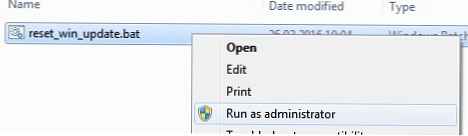
Potom reštartujte počítač, potom prejdite do Centra aktualizácií a skontrolujte, či sa pri vyhľadávaní, sťahovaní a inštalácii aktualizácií nevyskytli nejaké problémy.
Ak sa aktualizácie začali sťahovať a nainštalovať správne, môžete odstrániť priečinky a záložné priečinky:
Ren% systemroot% \ SoftwareDistribution SoftwareDistribution.bak
Ren% systemroot% \ system32 \ catroot2 catroot2.bak
Obnovte program Windows Update Agent Script
Galéria skriptov Technet má veľmi užitočný a jednoduchý skript na resetovanie komponentov centra aktualizácií - Reset windows aktualizovať agent. Skript je univerzálny a vhodný pre všetky verzie systému Windows: počnúc systémom Windows XP a končiac najnovšou verziou systému Windows 10. Pozrime sa, ako ho použiť..
- Stiahnite si archív ResetWUEng.zip tu (https://gallery.technet.microsoft.com/scriptcenter/Reset-Windows-Update-Agent-d824badc) a rozbaľte ho;
- Spustite súbor ResetWUEng.cmd s právami správcu;
- Skript určí vašu verziu OS (v mojom príklade je to Windows 10) a ponúkne 18 rôznych možností. Niektoré z nich nesúvisia priamo s resetovaním nastavení agenta WU, ale môžu byť užitočné pri oprave rôznych porúch v systéme Windows (kontrola disku chkdsk, oprava chýb v obraze Windows, resetovanie Winsock, vymazanie dočasných súborov atď.);

- Ak chcete obnoviť nastavenia služby Windows Update, spravidla použite túto možnosť 2 - resetuje windows aktualizovať súčasti (Obnovenie súčastí služby Windows Update Service). lis 2 a vstúpiť;
- Skript automaticky vykoná všetky akcie, ktoré sme opísali vyššie, pri manuálnom resetovaní agenta Windows Update z príkazového riadku.
 O tom, čo skript robí, sa môžete presvedčiť otvorením súboru ResetWUEng.cmd v ľubovoľnom textovom editore a preskúmaním jeho obsahu. Napríklad možnosť 2 odošle komponenty do postupu.
O tom, čo skript robí, sa môžete presvedčiť otvorením súboru ResetWUEng.cmd v ľubovoľnom textovom editore a preskúmaním jeho obsahu. Napríklad možnosť 2 odošle komponenty do postupu. 
- Po dokončení práce skriptu Obnoviť agenta Windows Update Agent reštartujte počítač a skontrolujte fungovanie aktualizačnej služby.





 Aktuálna verzia WUA Agent pre Windows 7 SP1 x64 je 7.6. Nútená opätovná inštalácia agenta WindowsUpdate sa vykonáva pomocou nasledujúcich príkazov:
Aktuálna verzia WUA Agent pre Windows 7 SP1 x64 je 7.6. Nútená opätovná inštalácia agenta WindowsUpdate sa vykonáva pomocou nasledujúcich príkazov:

 O tom, čo skript robí, sa môžete presvedčiť otvorením súboru ResetWUEng.cmd v ľubovoľnom textovom editore a preskúmaním jeho obsahu. Napríklad možnosť 2 odošle komponenty do postupu.
O tom, čo skript robí, sa môžete presvedčiť otvorením súboru ResetWUEng.cmd v ľubovoľnom textovom editore a preskúmaním jeho obsahu. Napríklad možnosť 2 odošle komponenty do postupu. 







